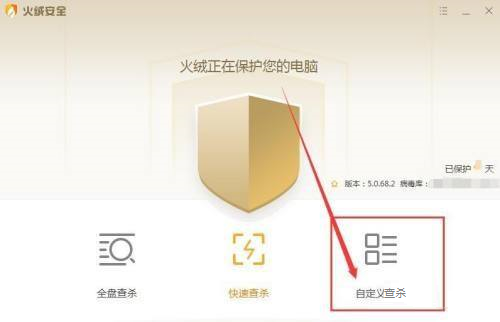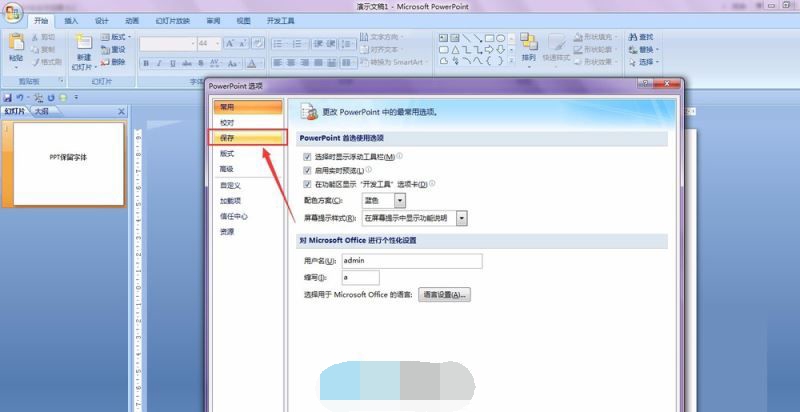Excel表格如何隐藏公式 Excel隐藏表格公式方法
- 编辑:飞飞系统
- 时间:2023-09-17
如何在Excel 表格中隐藏公式。我们首先打开Excel表格,选择要隐藏公式的单元格或区域,点击功能扩展按钮,点击保护,勾选隐藏并确认,点击开始中的保护工作表,勾选保护工作表并输入指定的单元格内容,并单击“确定”。朋友们想知道如何在Excel表格中隐藏公式。下面小编为大家带来一种在Excel中隐藏表格公式的方法。
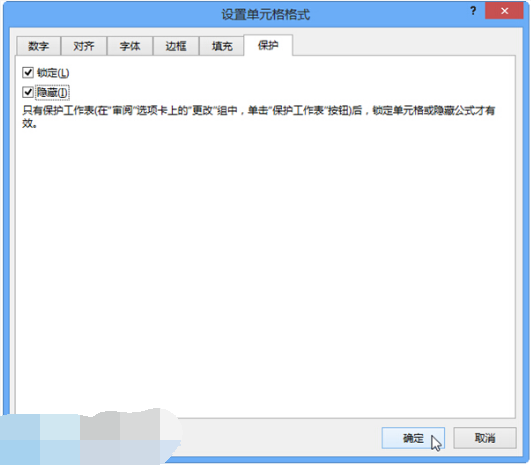
Excel隐藏表格公式方法
步骤1.在工作表中选择要隐藏公式的单元格或区域,然后单击“开始”选项卡上“字体”组右下角的功能扩展按钮。
步骤2.弹出“设置单元格格式”对话框,切换到“保护”选项卡,选中“隐藏”复选框,然后单击“确定”按钮。
步骤3.在“主页”选项卡上的“单元格”组中,单击“格式”下拉按钮,然后单击下拉列表中的“保护工作表”命令。
步骤4.弹出“保护工作表”对话框,确认选中“保护工作表和指定单元格内容”复选框,然后单击“确定”按钮。